Ready 品牌型号:联想GeekPro 2020 系统:win10 1909 64位企业版 在桌面上删除了文件,会暂时存放在回收站里,以免用户误删找回,但是 回收站删除的文件怎么恢复 呢? 1 第一步 右键点击左下
品牌型号:联想GeekPro 2020
系统:win10 1909 64位企业版
在桌面上删除了文件,会暂时存放在回收站里,以免用户误删找回,但是回收站删除的文件怎么恢复呢?
1第一步右键点击左下角的开始,点击运行,输入regedit,确定
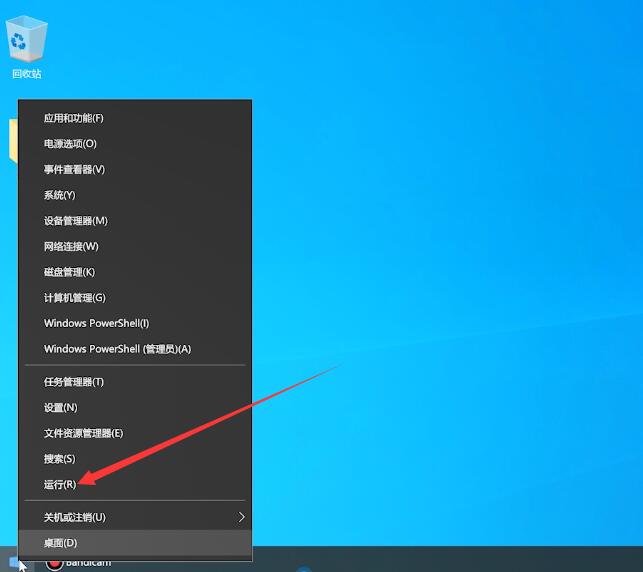
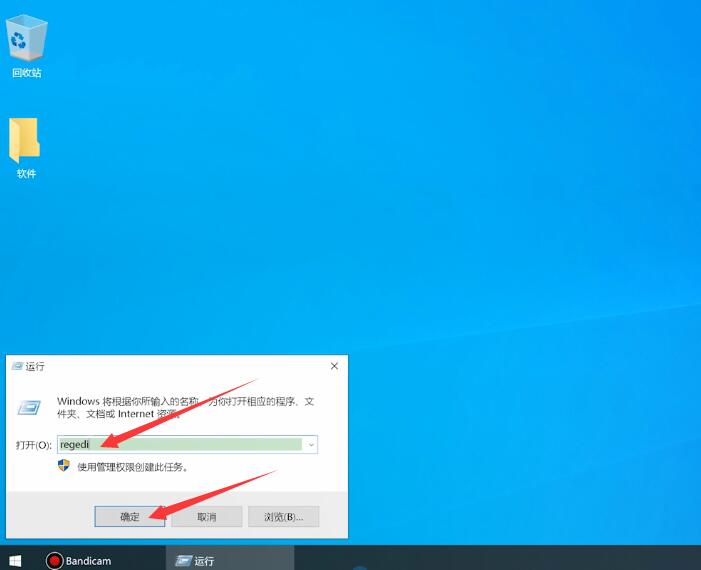
2第二步依次点击HKEY_LOCAL_MACHINE,SOFTWARE,Microsoft,Windows,CurrentVersion
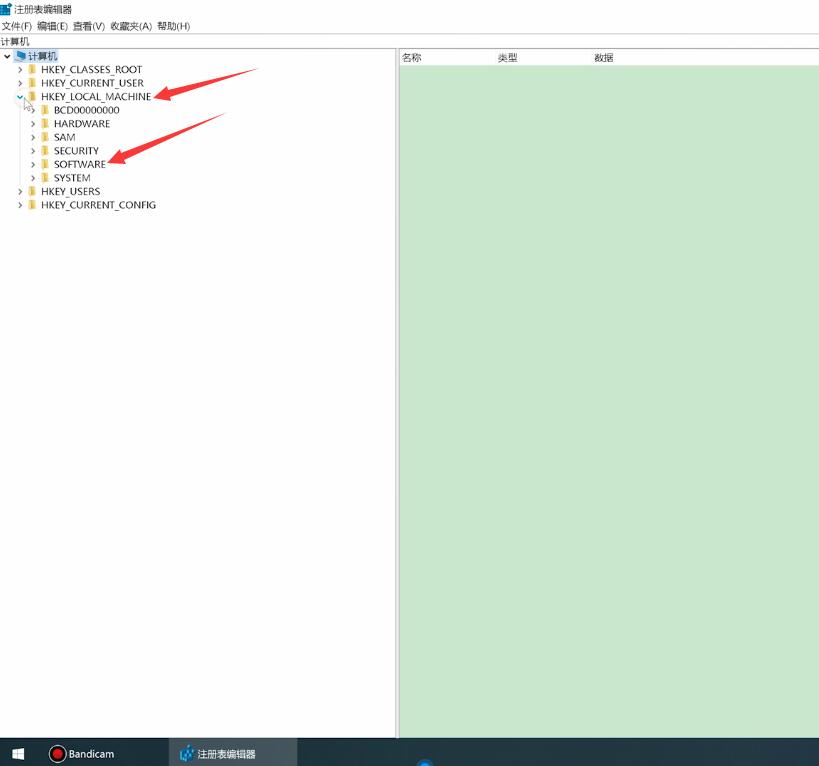
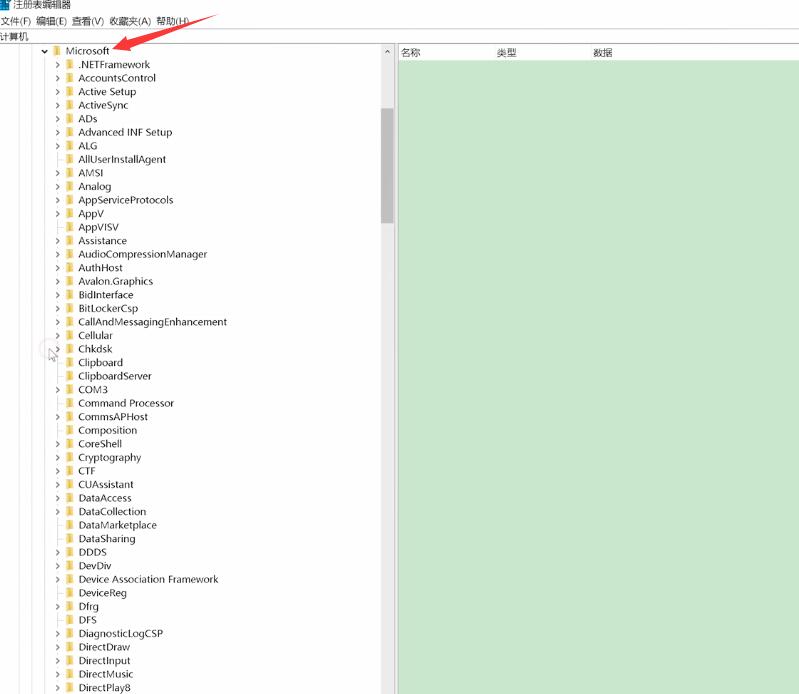
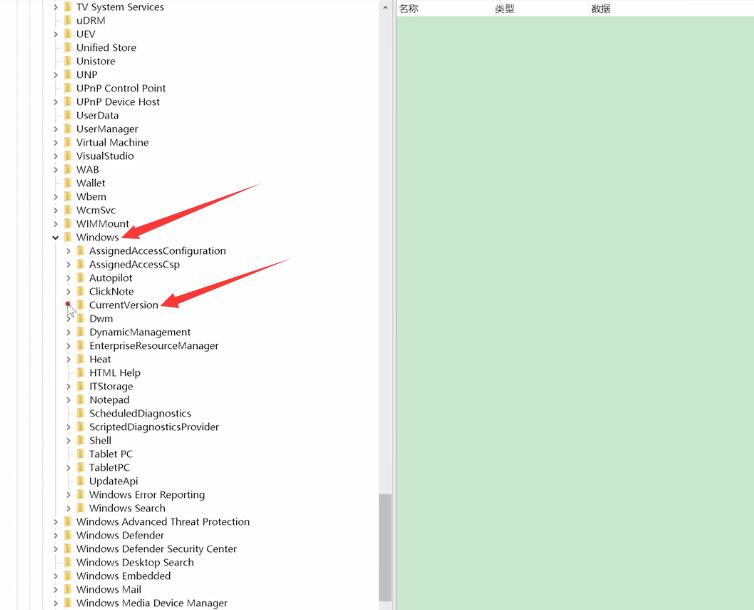
3第三步Explorer,DeskTop,NameSpace,在右边空白区域中右建点击选择新建项
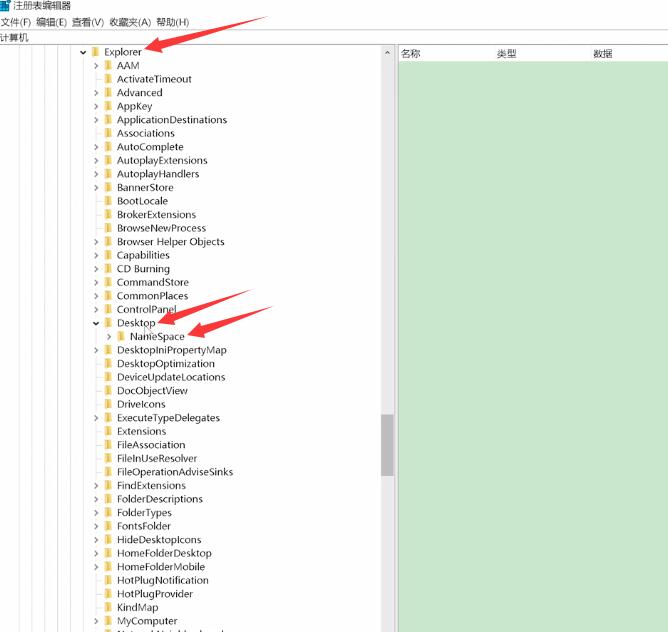

4第四步将新出现的项命名为{645FFO40-5081-101B-9F08-00AA002F954E}
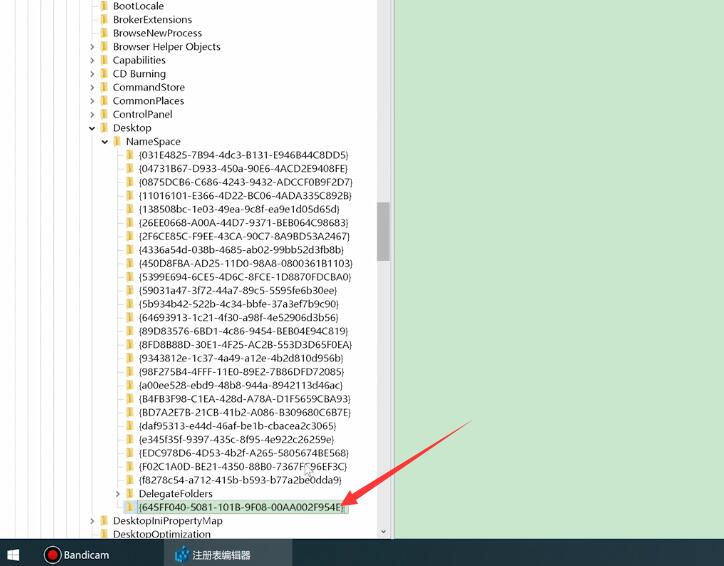
5第五步点击新建的项,右边会出新默认等显示,右键点击默认,点击修改
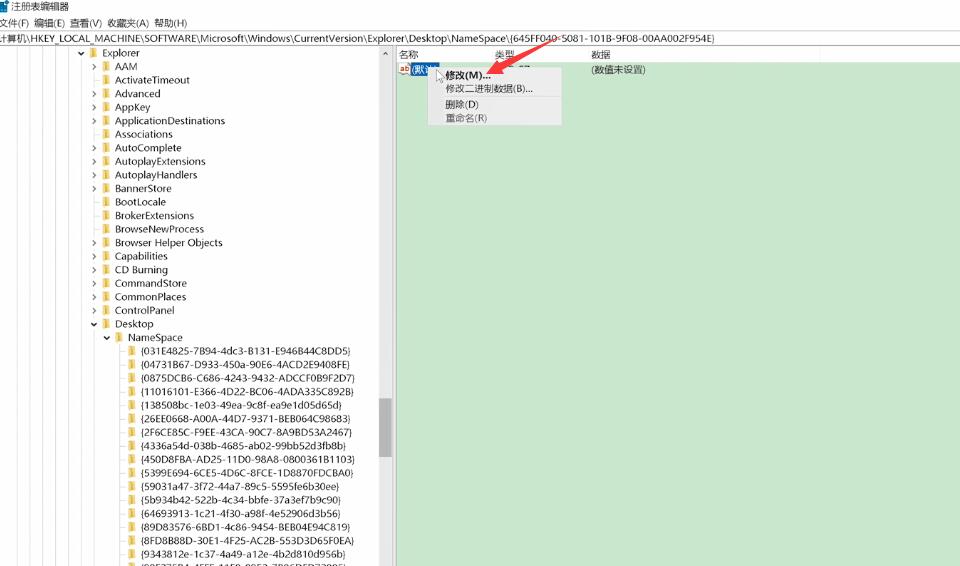
6第六步在数值数据一项中填写回收站,点击确定,重新启动电脑,就会发现回收站刚才清空的内容都已经恢复过来
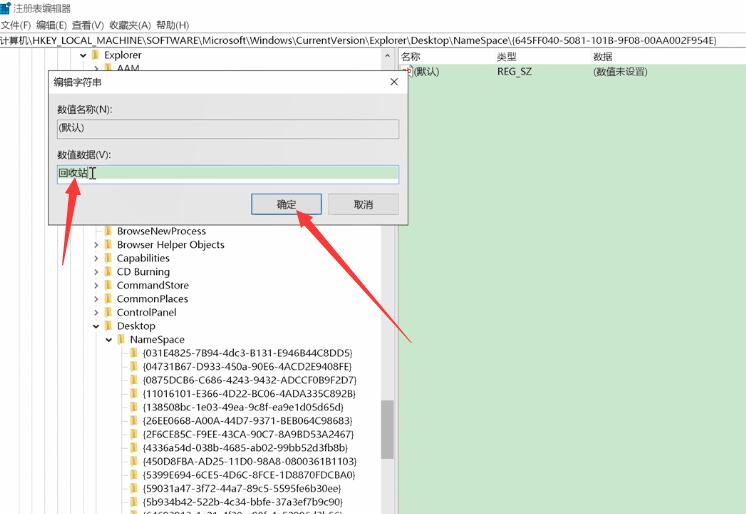
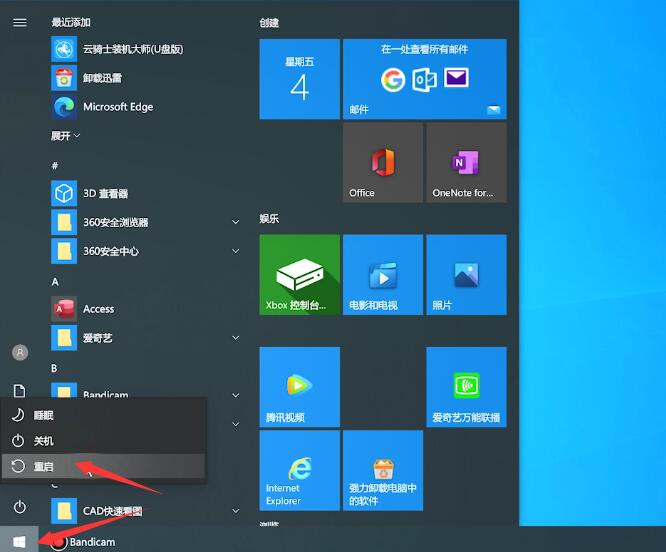
总结:
进入运行输入指令确定
进入路径
右击新建项
新建项命名
选择新建的项默认修改
数值数据输入回收站
【文章来源:http://www.1234xp.com/jap.html 复制请保留原URL】